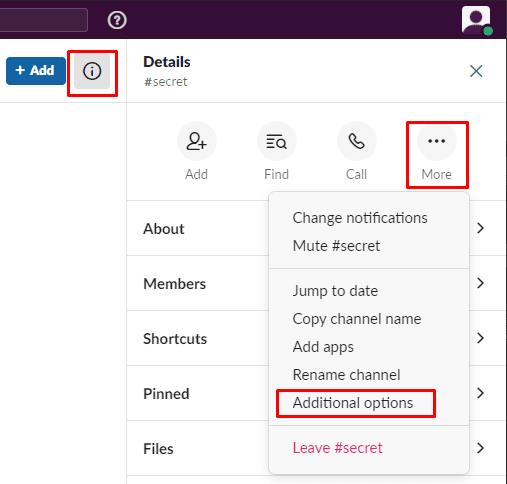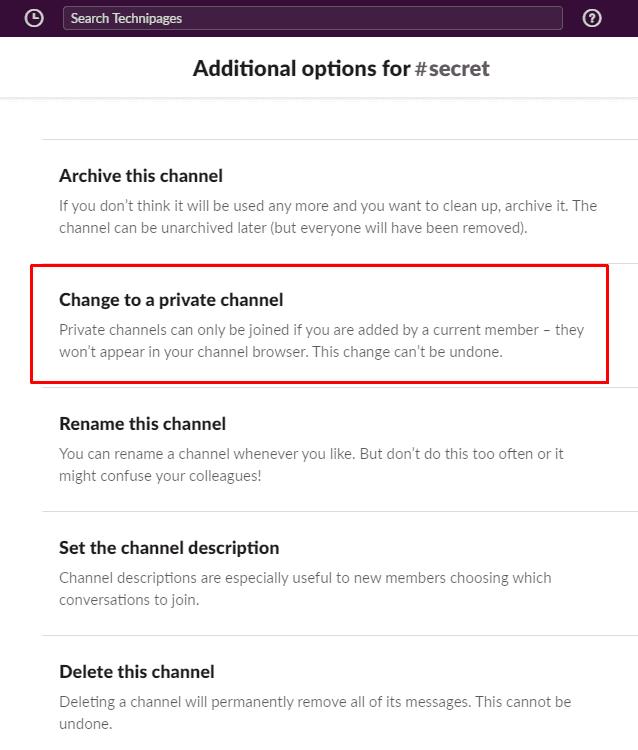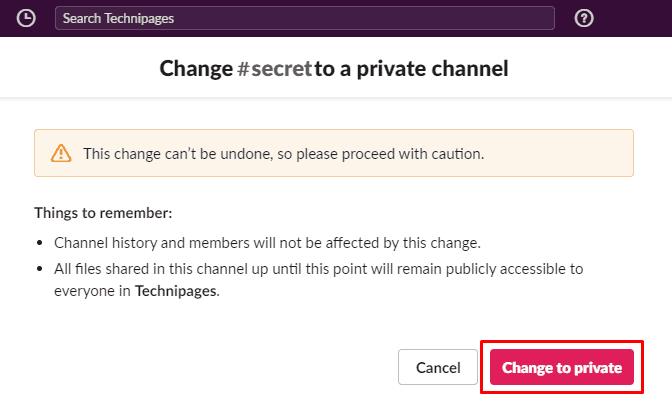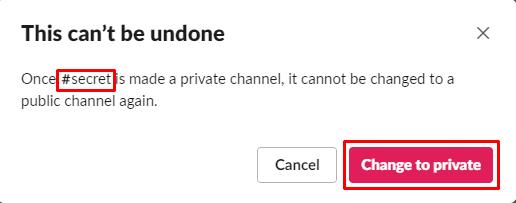Slacki tööruumis on kahte tüüpi kanaleid: avalikud ja privaatsed. Kanalid on vaikimisi avalikud, kuid neid saab konfigureerida privaatseteks nende loomisel või igal ajal. Privaatseid kanaleid ei saa tagasi avalikeks kanaliteks muuta.
Avalikud kanalid on kanalibrauseris nähtavad kõigile tööruumi liikmetele ja nendega saab igal ajal liituda. Privaatkanalid on mitteliikmete eest peidetud ja neid saab vaadata või nendega liituda ainult kutse alusel.
See erinevus privaatsuses ja juurdepääsetavuses muudab avalikud kanalid ideaalseks enamiku suhtluste jaoks. Näiteks kui meeskonna kanal on avalik, tähendab see seda, et kui kellelgi on vaja nendega ühendust võtta, saab ta ajutiselt liituda, et oma küsimust esitada. Samamoodi näevad inimesed, kas neil on huvipakkuvaid kanaleid, millega nad saavad hõlpsasti liituda. Erakanalid sobivad ideaalselt tundlikumate teemade arutamiseks, mida enamik kasutajaid nägema ei peaks. Näiteks kui kellegi peale on HR kaebus või kui firma plaanib koondamisi vms.
Kui soovite muuta avaliku kanali olekut, et muuta see privaatseks, peate minema kanali lisavalikutesse. Selleks avage kanal, mida soovite muuta, klõpsake paremas ülanurgas nuppu "Kuva kanali üksikasjad", seejärel klõpsake kolmepunktilisel ikoonil "Veel" ja valige "Lisavalikud". Teise võimalusena saate loendis oleval kanalil paremklõpsata ja valida paremklõpsu menüüst “Lisavalikud”, kuid lihtsam on klõpsata kogemata valel kanalil.
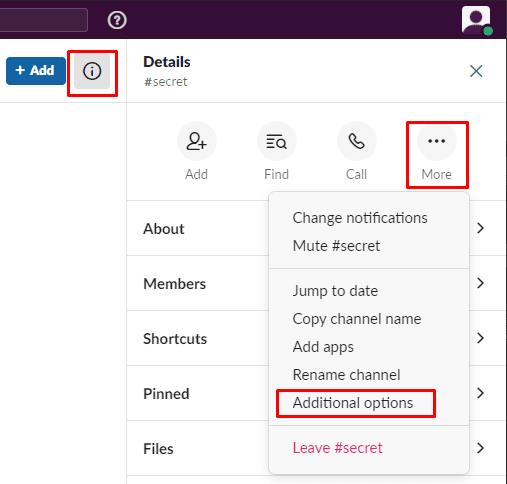
Avage kanali lisavalikud.
Lisavalikutes valige "Muuda privaatkanaliks".
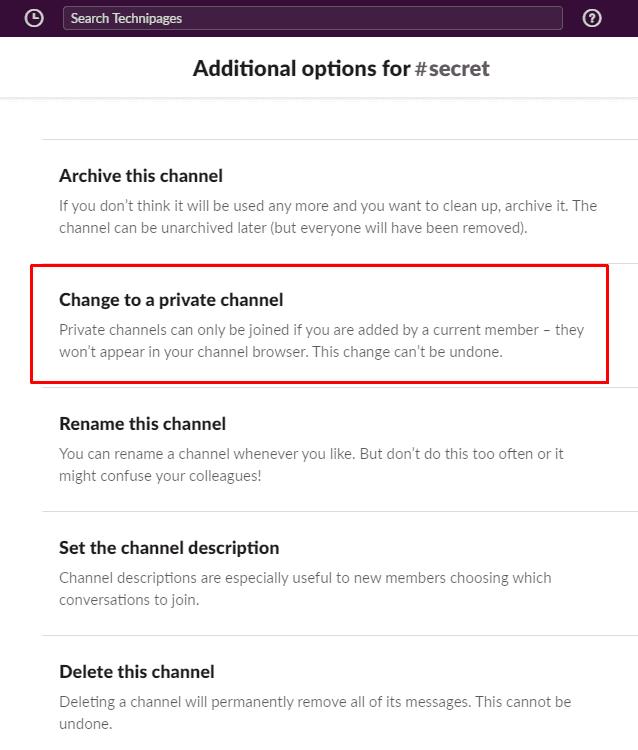
Kanali valikutes klõpsake nuppu "Muuda privaatseks kanaliks".
Kanali privaatseks muutmine ei muuda juba jagatud faile privaatseks, need jäävad avalikuks. Lisaks ei mõjuta muudatus kanali ajalugu ega liikmete loendit. Kui soovite jätkata ja olete teadlik, et privaatset kanalit pole võimalik uuesti avalikuks muuta, klõpsake nuppu "Muuda privaatseks".
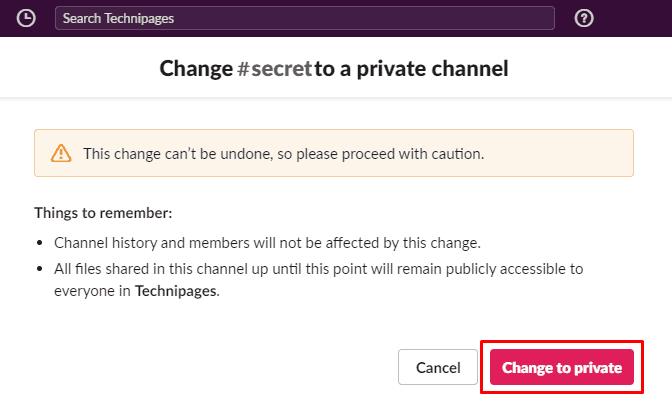
Jätkamiseks klõpsake "Muuda privaatseks".
Ilmub viimane hüpikteade, mis tuletab teile meelde, et te ei saa kanalit enam avalikuks teha. Kui olete kindel, kontrollige veel kord, kas kanali nimi on õige, seejärel klõpsake muudatuse lõpuleviimiseks nuppu "Muuda privaatseks".
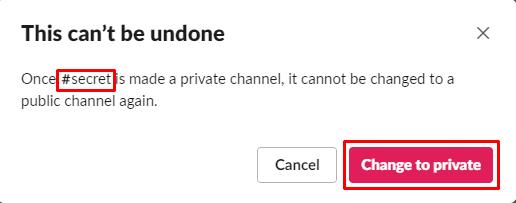
Muudatuse kinnitamiseks ja lõpuleviimiseks klõpsake "Muuda privaatseks".
Slacki kanali privaatseks seadmine tähendab, et kasutajad saavad seda näha või sellega liituda ainult kutse alusel. Järgides selles juhendis toodud juhiseid, saate muuta kanali privaatseks.